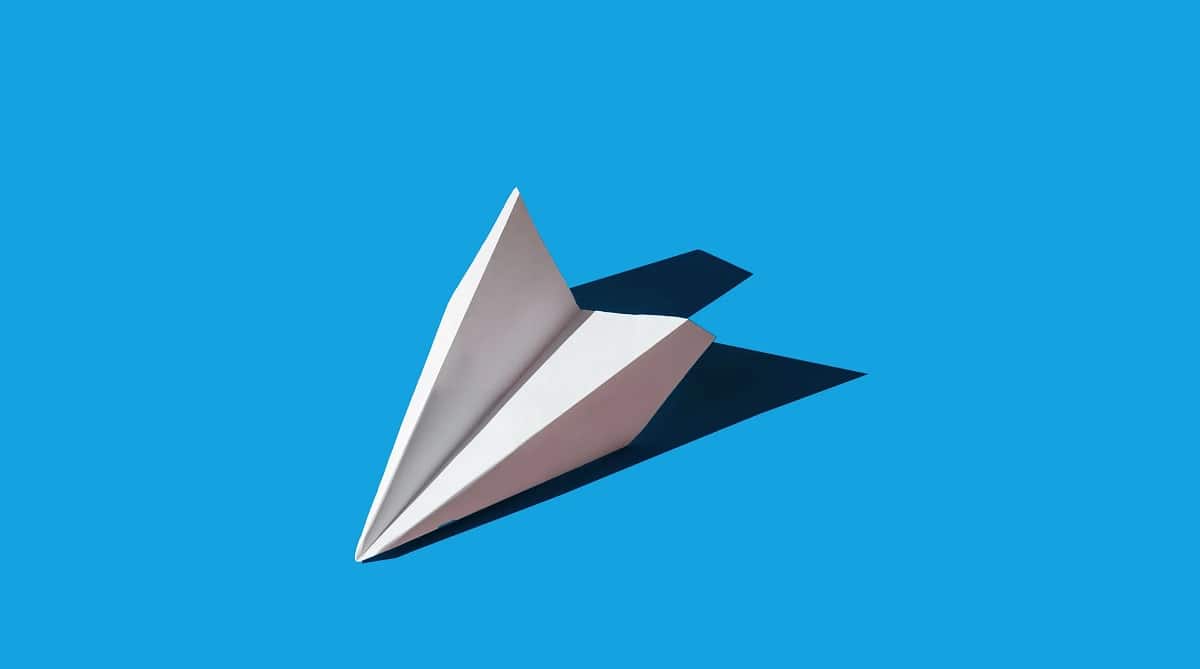
Telegram — одна з найпопулярніших програм для обміну миттєвими повідомленнями на Android. Багато бачать у ньому більш повну альтернативу WhatsApp завдяки численним функціям налаштування. Крім того, це додаток, який має більше параметрів конфіденційності. Питання від багатьох користувачів як змінити номер в Telegram, ситуація, з якою ви стикаєтесь, коли маєте новий номер телефону.
З цієї причини ми збираємося вам показати як змінити номер в Telegram для Android. Це те, що ви можете зробити простим способом у програмі для обміну повідомленнями на телефоні. Тому будь-який користувач, який встановив його на своєму мобільному, зможе використовувати цю опцію на ньому.
Крім того, це процес, який ми збираємося зробити без компромісу даних які ви зберегли в програмі. Іншими словами, ви не втратите свої чати чи файли, які ви надіслали в чатах у програмі, оскільки ви змінили свій номер. Це те, що хвилює багатьох користувачів, коли приходить час змінити номер у програмі для обміну повідомленнями, але боятися нема чого. Так як це можна зробити без втрати даних.
Змінити номер телефону в Telegram

З такою ситуацією час від часу стикаються багато користувачів. Ми змінили номер телефону, але ми продовжуємо використовувати той самий мобільний, наприклад, тому ми не хочемо втрачати наші чати в Telegram, щоб продовжувати використовувати все нормально на пристрої. Програма обміну повідомленнями має опцію, за допомогою якої ви можете легко змінити свій номер. Крім того, як ми вже говорили раніше, без втрати даних (чатів або файлів) у процесі.
Ми можемо змінити номер в Telegram для Android простим способом. Сама програма надає нам цю функцію, тому у вас не виникне проблем із цим. У вашому обліковому записі все залишиться незмінним, тільки тепер у вас буде той новий номер телефону, який у вас є в обліковому записі, замість старого. У додатку потрібно виконати такі кроки:
- Відкрийте Telegram на своєму телефоні.
- Натисніть на три горизонтальні смуги у верхньому лівому куті, щоб відкрити бічне меню програми.
- Перейдіть до налаштувань програми.
- У першому розділі під фотографією профілю ви побачите свій номер телефону. Натисніть на цей номер телефону.
- Ви отримуєте екран, щоб мати можливість змінити свій номер у Telegram. Торкніться синьої кнопки Змінити номер.
- Telegram надає вам інформацію про процес, але натисніть «Далі».
- Введіть новий номер телефону.
- Програма надсилає вам SMS із кодом підтвердження. Введіть цей код у програму, щоб підтвердити, що це ви.
- Зачекайте, поки почнеться передача даних на новий номер.
- Усі чати та групи відображатимуться на екрані у звичайному режимі.
Процес не займає багато часу і займає пару хвилин Ви побачите, що в Telegram все відображається як і раніше, але з явною різницею. Оскільки тепер у вас є новий номер телефону в додатку. Усі ваші чати та їхні файли зберігаються, ви нічого не втратили в цьому відношенні, але ваш обліковий запис у програмі обміну повідомленнями вже пов’язано з цим новим номером телефону, який ви використовуєте зараз. Тож це дуже просто виконати в цьому сенсі безпосередньо в додатку Android.
Нагадування в Telegram
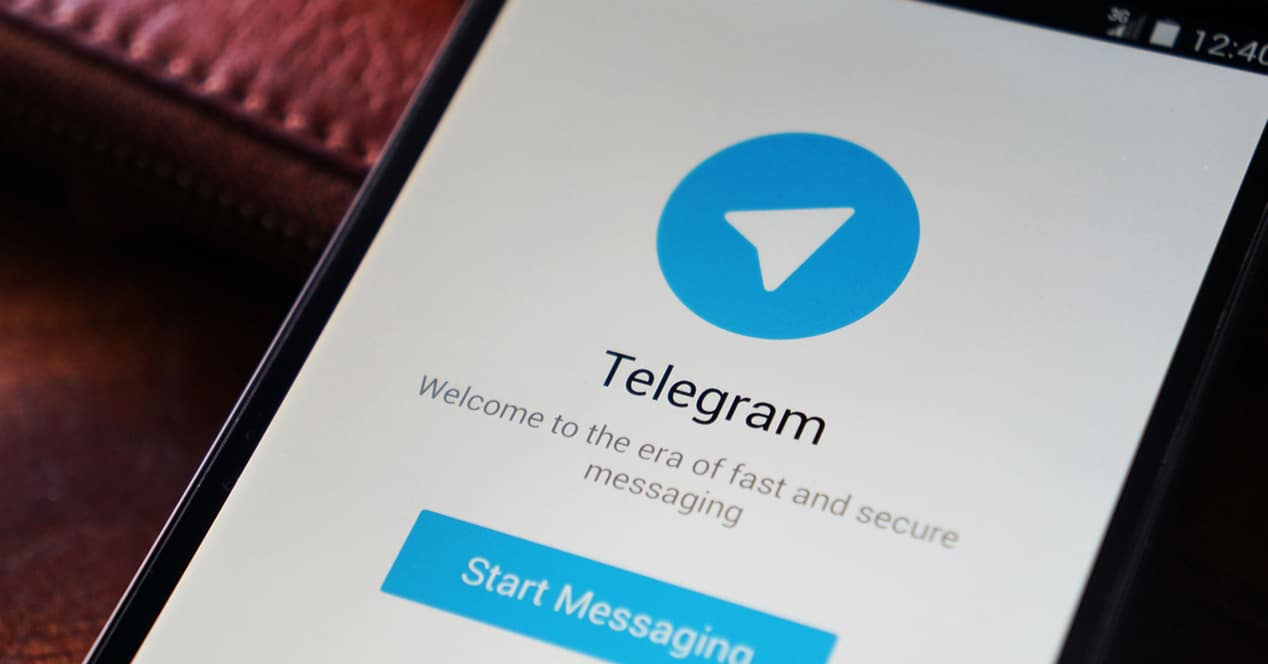
Якщо зайти в налаштування Telegram час від часу ви побачите, що сама програма має нагадування про те, чи номер телефону, який ви використовуєте, все ще є цим номером. У цьому нагадуванні ви зможете підтвердити, чи це все ще ваш номер телефону, але якщо ви змінили свій номер або збиралися його змінити, ви зможете використовувати це нагадування для цієї зміни номер в Telegram.
Якщо ви отримуєте це попередження або нагадування, коли відкриваєте налаштування свого облікового запису в програмі, вам потрібно лише натиснути на нього, щоб сказати, що це не ваш номер. Коли ви це зробите, програма перенесе вас до того самого процесу, який ми бачили в попередньому розділі. Тобто процес, до якого ви повинні перейти введіть новий номер телефону, який ви використовуєте зараз. Тож вам доведеться ввести цей номер, щоб вам по SMS прийшов код, який підтверджує, що це номер.
Зробивши це, розпочнеться цей переказ, так що ваш обліковий запис Telegram буде пов’язано з цим новим номером телефону. Чати, файли або групові чати, а також канали, до яких ви належите, залишаються в додатку, без змін у цьому відношенні, тільки тепер вони пов’язані з новим номером телефону, який ви ввели в програмі. Тож ви можете продовжувати користуватися ним без будь-яких проблем.
Сховати номер телефону
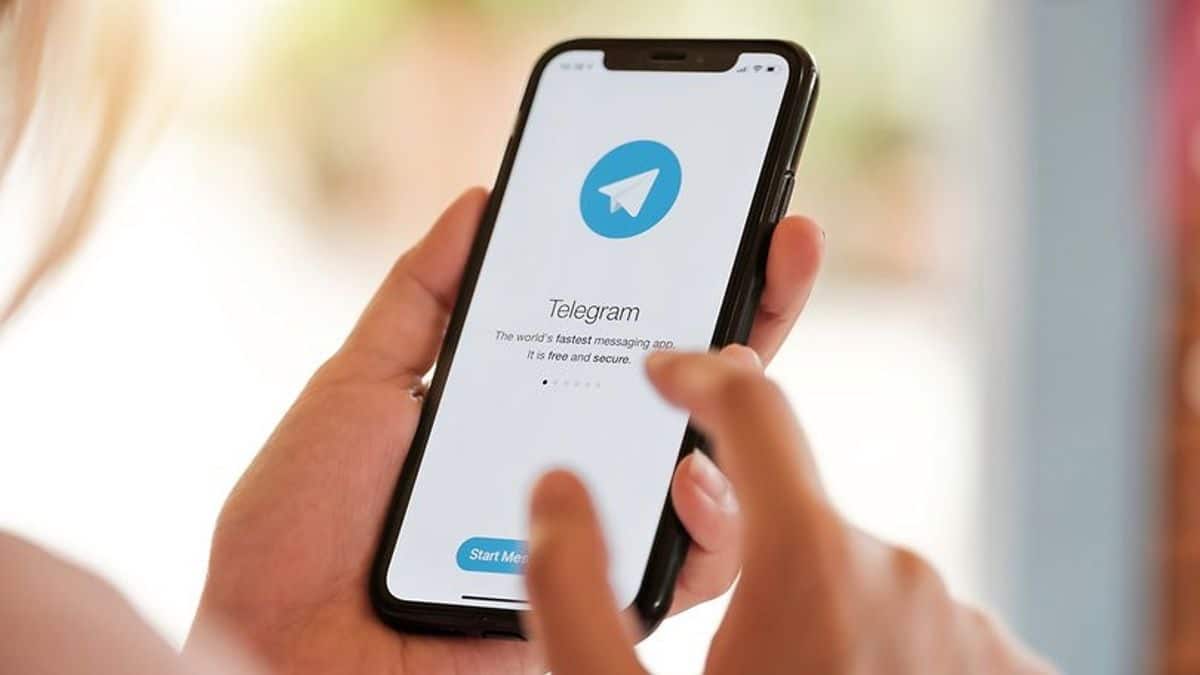
Telegram — це програма, відома тим, що надає нам багато варіантів конфіденційності, що сприяє його популярності серед користувачів Android. Один із варіантів, які ми маємо в додатку, — це приховати наш номер телефону. Якщо ми змінили свій номер у Telegram, ми можемо не захотіти, щоб інші бачили цей новий номер телефону, який ми використовуємо в додатку. На щастя, в його налаштуваннях у нас є можливість приховати номер телефону. Те, що напевно багато користувачів захочуть використовувати у своїх облікових записах. Ось кроки, які ми повинні виконати для цього:
- Відкрийте Telegram на своєму телефоні.
- Натисніть на три горизонтальні смуги зліва, щоб відобразити бічне меню програми.
- Перейдіть до Налаштувань програми.
- Перейдіть до розділу «Конфіденційність та безпека».
- Натисніть на опцію Номер телефону.
- Виберіть, щоб ніхто не бачив ваш номер телефону.
- Якщо ви хочете, щоб був виняток (люди, які зможуть бачити цей номер телефону), введіть цю опцію в цьому розділі.
Таким чином ваш номер телефону приховано від усіх у програмі, за винятком тих людей, для яких ви надали цей виняток (якщо є). Це те, що багато користувачів використовують у Telegram, оскільки вони не хочуть, щоб інші бачили їхній номер телефону, тим більше, що в додатку це не є важливими даними для його роботи. Але таким чином ви не дасте цим людям зв’язатися з вами, наприклад, за допомогою інших програм. Якщо ви хочете додати більше винятків у майбутньому або змінити свою думку щодо цієї функції, ви можете повернутися до неї або змінити її в налаштуваннях Telegram, ті самі дії, які ми виконали в цьому випадку.
Збережені повідомлення

Збережені повідомлення є чимось надзвичайно корисним у програмі. Як багато хто з вас уже знає, це чат, який ми ведемо з собою, тобто ми можемо відправляти в ньому повідомлення або файли, які є для нас. Багато людей використовують його для передачі файлів з ПК на мобільний або навпаки, без використання кабелів, маючи Telegram на своєму телефоні та на комп’ютері. Цим особистим простором користуються багато користувачів програми. Хоча коли ви змінюєте свій номер, бувають випадки, коли він міг зникнути, що багатьох хвилює.
На щастя, це те, що можна буде вирішити простим способом. Це вже трапилося з вами, коли ви змінили свій номер у програмі або якщо ви видалили цей чат помилково, Telegram завжди дає нам спосіб відновити цей чат. Тож за кілька кроків ми зможемо повернути його в наш обліковий запис у програмі обміну повідомленнями. Ось що ми повинні зробити в нашому обліковому записі:
- Відкрийте Telegram на своєму телефоні.
- Торкніться значка збільшувального скла у верхній частині екрана.
- У рядку пошуку, що з’явиться, введіть Збережені повідомлення.
- Цей чат знову з’явиться на екрані.
- Натисніть на нього.
- Напишіть повідомлення, щоб цей чат знову з'явився у вашому обліковому записі.
- Ви побачите, що потім він з’явиться у ваших чатах у програмі.
Це те, що дозволяє нам знову мати збережені повідомлення в Telegram. Для багатьох користувачів це важливий інструмент, тому що ви можете написати все в цьому чаті з собою, наприклад, свій список покупок, адресу, номер телефону або можливість надсилати файли, які ви можете пізніше відкрити на своєму ПК, наприклад . Можливості використання цього чату багато, тому добре мати його в нашому акаунті.
Крім того, якщо ви хочете уникнути випадкового видалення, ви завжди можете закріпити цей чат у верхній частині Telegram. Щоб його завжди було видно і щоб ви не збиралися його видаляти, думаючи, що це звичайний чат з іншою людиною, який вам більше не потрібен, наприклад. Це те, що може допомогти вам у цьому відношенні.